Уключыце абарону ад праграм-вымагальнікаў у Windows 11
У гэтай публікацыі паказана, як уключыць і выкарыстоўваць бяспеку Windows, каб абараніць вашы канфідэнцыяльныя даныя ад узлому праграм-вымагальнікаў у Windows 11.
Microsoft Security змяшчае абарону ад праграм-вымагальнікаў, якія карыстальнікі могуць выкарыстоўваць, каб прадухіліць захоп іх канфідэнцыяльных файлаў і блакаваць іх для атрымання выкупу. Магчыма, вы чулі або чыталі незлічоную колькасць навін аб тым, што даныя вялікіх і малых арганізацый утрымліваюцца з мэтай атрымання выкупу, якія патрабуюць аплаты, каб аднавіць доступ да сваіх файлаў.
Што ж, вы можаце пакласці канец гэтаму, наладзіўшы кантраляваны доступ да папкі ў Windows 11.
Нядаўна мы паказалі вам, як выкарыстоўваць Microsoft Security для бяспекі і абароны вашага ПК. Вы можаце прачытаць гэты пост тут. Мы згадвалі, што ў момант, калі вы запускаеце Windows 11, Microsoft Security актыўна абараняе вашу прыладу, пастаянна скануючы на наяўнасць шкоднасных праграм, вірусаў і пагроз бяспекі ў рэжыме рэальнага часу.
Аднак, калі вы не ўключыце кантраляваны доступ да папкі ў Windows 11, вашы файлы і папкі ўсё яшчэ могуць быць уразлівымі для вымагальнікаў.
Новая Windows 11 прынясе шмат новых функцый і паляпшэнняў, якія будуць выдатна працаваць для некаторых, а для іншых дададуць некаторыя праблемы з навучаннем. Некаторыя рэчы і налады змяніліся настолькі, што людзям давядзецца вывучаць новыя спосабы працы з Windows 11 і кіравання імі.
Адна са старых функцый, таксама знойдзеных у Windows 11, - гэта кантраляваны доступ да тэчак, які дапамагае прадухіліць вашыя файлы і папкі ад праграм-вымагальнікаў. У гэтай публікацыі паказана, як уключыць гэта ў Windows 11.
Каб пачаць уключыць кантраляваны доступ да папкі ў Windows 11, выканайце наступныя дзеянні:
Як уключыць кантраляваны доступ да папкі ў Windows 11
Каб спыніць вымагальнік у Windows 11, вы можаце ўключыць кантраляваны доступ да папкі. Каб зрабіць гэта, выканайце наступныя дзеянні:
Windows 11 мае цэнтральнае размяшчэнне для большасці сваіх налад. Ад канфігурацыі сістэмы да стварэння новых карыстальнікаў і абнаўлення Windows, можна зрабіць усё сістэмныя налады яго частка.
Для доступу да налад сістэмы можна выкарыстоўваць Выйграць + i Ярлык або пстрычка дома ==> налады Як паказана на малюнку ніжэй:
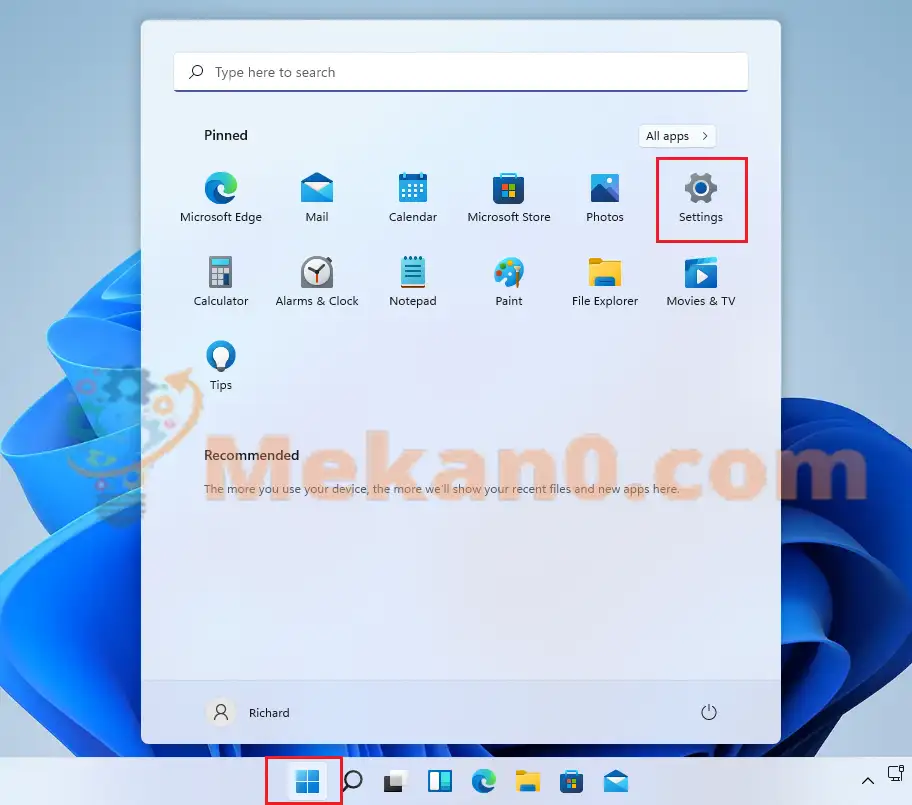
Акрамя таго, вы можаце выкарыстоўваць поле пошуку на панэлі задач і знайдзіце Налады . Затым абярыце, каб адкрыць яго.
Панэль налад Windows павінна выглядаць падобна на малюнак ніжэй. У наладах Windows націсніце Прыватнасць і бяспека, Знайдзіце Бяспека Windows у правай частцы экрана, паказаным на малюнку ніжэй.
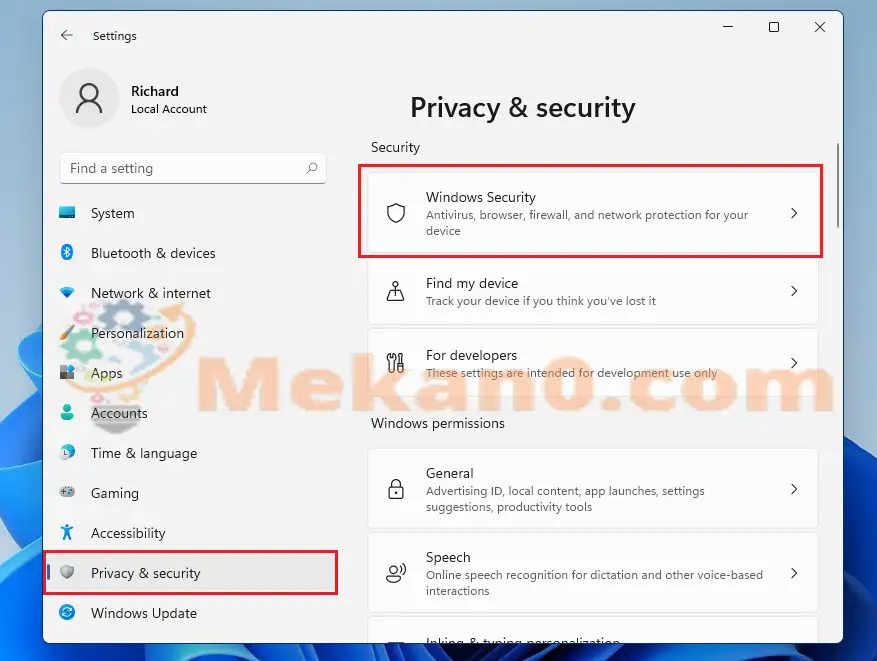
У панэлі налад бяспекі Windows націсніце кнопку « Разблакіроўка бяспекі Windows "Як паказана ніжэй.
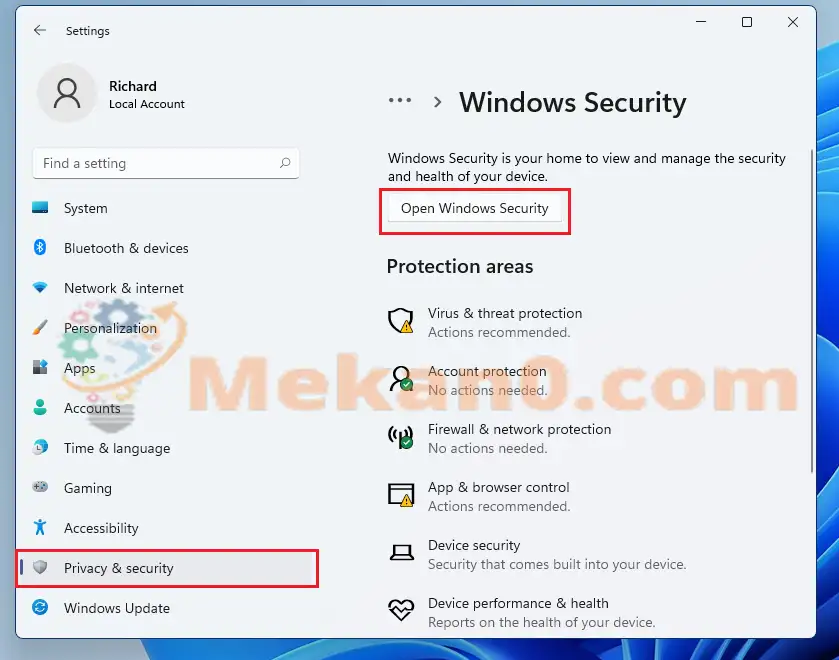
Калі адкрыецца праграма Windows Security, націсніце Абарона ад вірусаў і небяспекі у пунктах меню злева, пракруціце ўніз і націсніце на спасылку, вылучаную для « абарона ад праграм-вымагальнікаў "
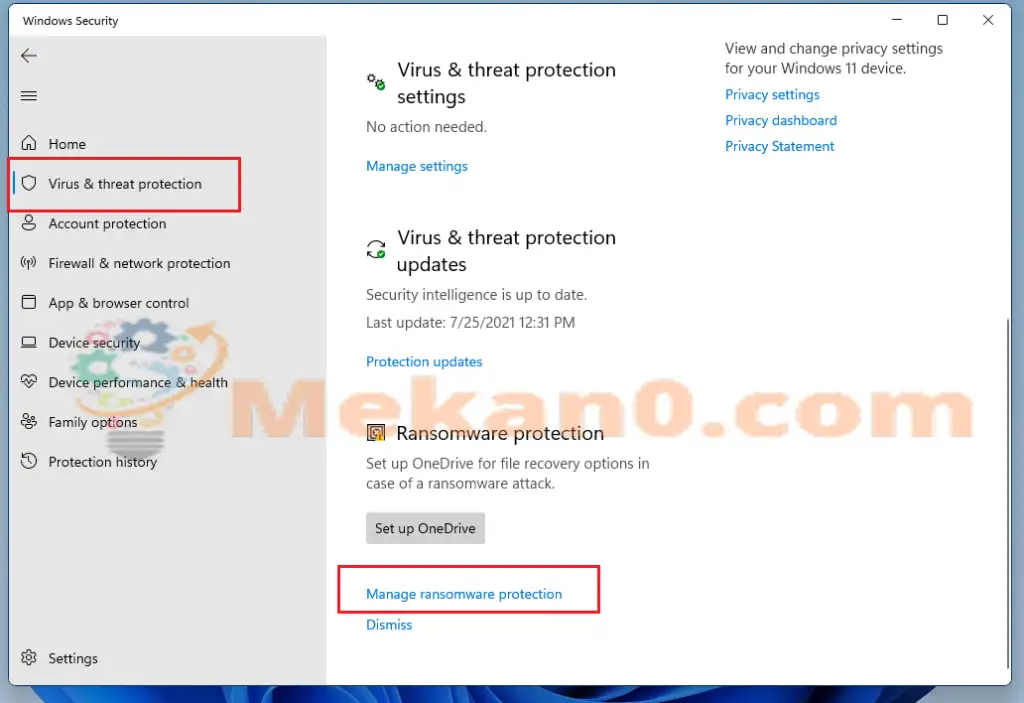
На панэлі налад абароны ад праграм-вымагальнікаў пераключыце кнопку ў пазіцыю ўключэння, каб уключыць абарону ад праграм-вымагальнікаў.
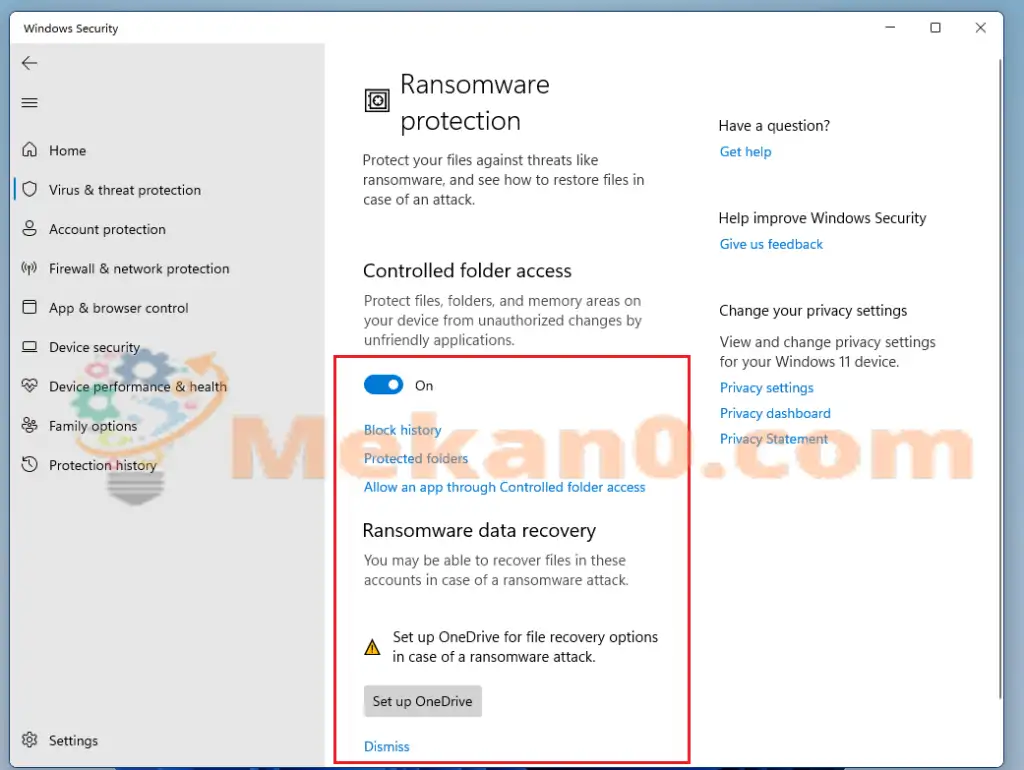
Па змаўчанні тэчкі ў хатнім каталогу дадаюцца ў спіс абароненых папак. Пстрыкніце спасылку «Абароненыя тэчкі» ў раздзеле «Контрольны доступ да папкі», каб праглядзець поўны спіс абароненых папак.
Вы можаце дадаць больш папак у спіс, націснуўшы на кнопку « дадаць абароненую тэчку» апісана ніжэй.
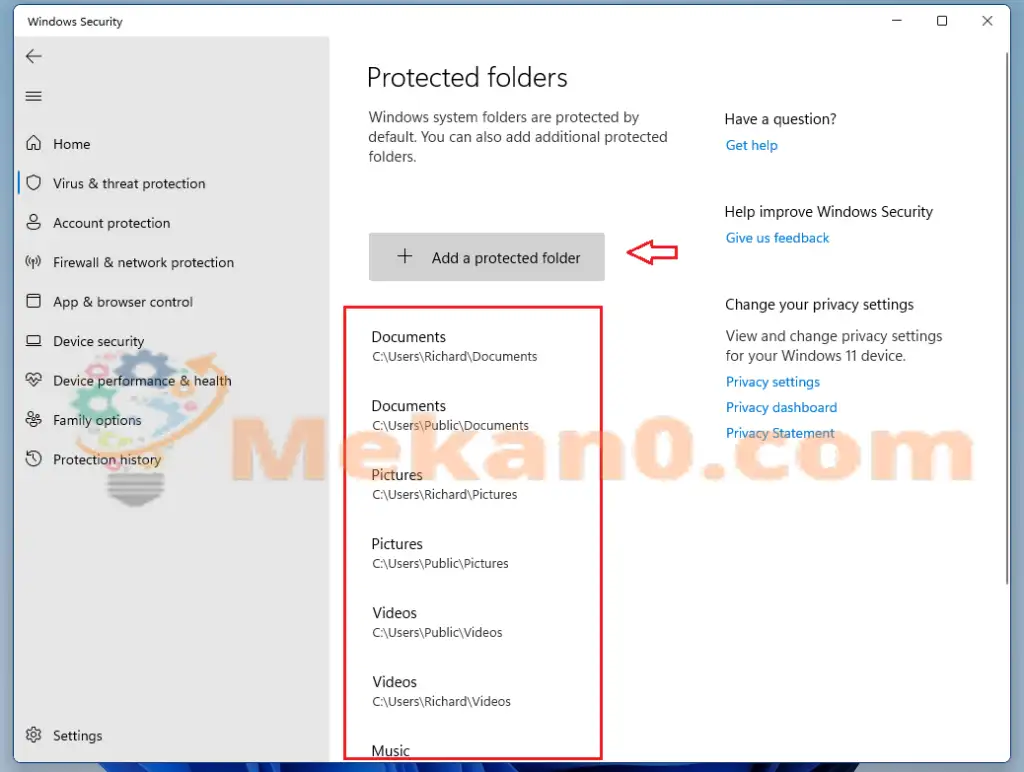
Гэта дапаможа прадухіліць узлом гэтых тэчак і затрыманне праграм-вымагальнікаў.
Часам гэта перашкаджае легальным праграмам і перашкаджае доступу да іх. Вы можаце зазірнуць у гісторыю блакіроўкі ў раздзеле «Кіраваць доступам да папкі», каб праглядаць заблакаваныя праграмы і разблакіраваць законныя праграмы ад доступу да гэтых сайтаў. Вы таксама можаце актыўна дазволіць легітымнаму праграмнаму забеспячэнню пераходзіць у гэтыя абароненыя папкі.
Як выкарыстоўваць OneDrive для аднаўлення тэчак у Windows 11
Устанаўленне OneDrive у якасці месца рэзервовага капіявання таксама дапаможа вам аднавіць тэчку з выкупам у выпадку, калі вас зловяць з вымагальнікам. Націсніце спасылку, каб наладзіць OneDrive для рэзервовага капіравання вашай тэчкі.
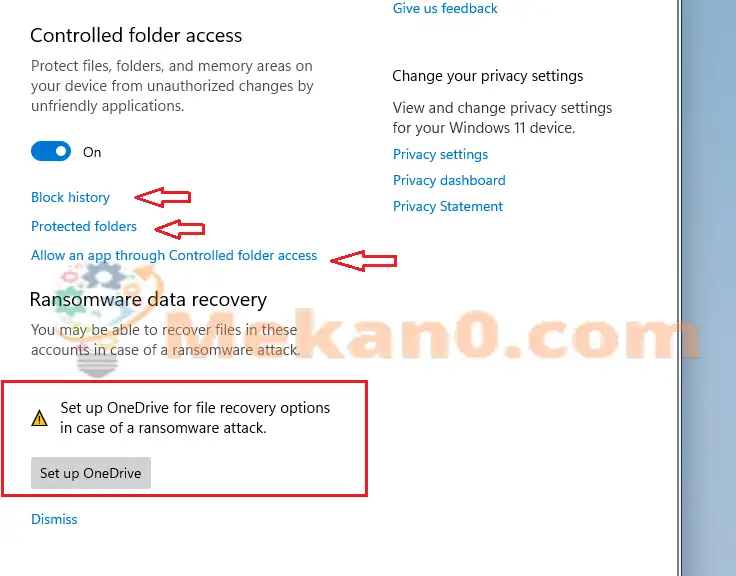
Для атрымання дадатковай інфармацыі аб наладзе рэзервовай копіі OneDrive у Windows 11









